Установка и настройка АРМ «Орион Про» в клиент-серверном исполнении
АРМ «Орион Про» это пакет программного обеспечения для аппаратно-программного комплекса ИСО «Орион», на котором реализуются системы охранной сигнализации, контроля и управления доступом, охранного видеонаблюдения, автоматика противопожарных систем, сопряженные с инженерными системами объектов — система довольно интересная. Однажды пришлось столкнуться с ней и при установке возникли некоторые ньюансы, которые в этой заметке и будут рассмотрены.

Содержание:
- Установка серверной части «Орион про»
- Установка «Орион Про» на клиенте.
- Подключение клиента «Орион Про» к серверу.
На одном установлен Windows Server (он будет в качестве сервера соответственно), а на втором обычная пользовательская Windows (ПК оператора/охраны).
Первое что необходимо сделать это вставить ключи с лицензиями Орион в ПК и скачать саму программу с сайта.
1. Установка серверной части «Орион про»
На сервере устанавливаем «Орион Про» установив галку при запросе установки MS SQL Server (только если MS SQL не был установлен ранее). Программа установки сама скачает и настроит MS SQL Server и никаких действий при этом не требуется.

Все остальные пункты установки можно оставить по-умолчанию.
Лучше сразу задать с свойствах сервера, монитора, управление сервером и т.д. запуск от администратора по-умолчанию.

Проверяем подключение к серверу. Для этого запускаем «Управление сервером» (пароль по-умолчанию 73173100) и в окне должно быть «Соединение: установлено».

После запускаем «Оболочку системы» и начинаем добавлять данные в АБД (Администратор Базы Данных).
Если ругается на подключение к БД

и вылетает ошибка после запуска оболочки (как было у меня)

, то необходимо проделать следующие действия.
Находим в менеджере центрального сервера в меню БД пункт «Присоединение базы данных к серверу».

На ошибку нажимаем «ок» и далее запускается мастер присоединения БД.
В поле «Имя псевдонима подключаемой БД» вносим любое имя на анг. раскладке, можно оставить по-умолчанию — Orion.
В поле «Имя файла базы данных» выбираем файл в папке C:\ORIONBASE\MSDE2008\» либо orion1202.mdf либо orion1201.mdf на выбор.
Нажимаем «далее» и после подключения и завершения работы мастера пробуем запустить оболочку либо управление сервером.
В итоге сообщений и ошибок быть не должно.
Заходим в АБД и создаем компьютер клиента. Нам необходимо ввести ip-адрес клиента, выбрать настройки и его имя.
На этом установка и настройка «Орион Про» на сервере закончена.
После окончания установки рекомендую перезагрузить ПК.
2. Установка «Орион Про» на клиенте.
На клиенте устанавливаем Орион Про без галки установки MS SQL Server.
Также выбираем тип установки — вручную.
Выбираем нужные нам элементы на клиенте (соответственно сервер Орион, ядро и т.п. выбирать не нужно).


Вводим ip-адрес сервера, жмем далее и ждем окончания установки.


3. Подключение клиента «Орион Про» к серверу.
После установки и перезагрузки клиент должен подключиться к серверу.
Если нет связи с сервером, то необходимо на машине сервера добавить «сервер Орион» в исключение брандмауэра и антивируса.
Методика добавления приборов и расположение графических объектов приборов на планах объекта в ПО «Орион Про»
Небольшая иструкция по работе с программой российской фирмы BOLID «Орион Про».
Для того, чтобы добавить приборы в программу, необходимо сделать выгрузку файла конфигурации приборов из программы Pprog. После выгрузки, через менеджер загрузки конфигурации загрузить конфигурацию приборов в ПО «Орион Про».
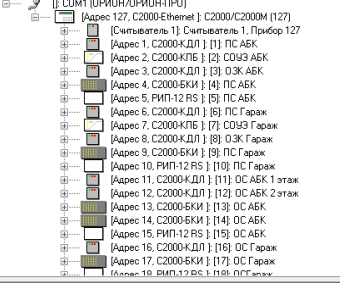
Содержание:
- Импорт файла конфигурации из программы Pprog
- Добавление плана помещений
- Добавление разделов в плане помещений
- Размещение датчиков на плане помещения

1. Импорт файла конфигурации из программы Pprog

Запуск мастера импорта конфигурации

Как говорит тех. поддержка Болид импорт файла конфигурации в АБД делается только один раз и в пустую БД.
При загрузке файла возможно вылетит ошибка «Ошибка в работе приложения: Access violation at address 009F6D98 in module ‘Abd.exe’. Read of addredd EDE0F2F1», но в ней ничего срашного нет.
Открываем Pprog, что идет в комплекте с Орион Про «C:\BOLID\ARM_ORION_PRO1_20_2\Pprog\Pprog.exe» (необходимо проверить стоит ли галка «Запускать от имени администратора»)
Открываем файл конфигурации и если ругается то соглашаемся что изменены адреса приборов.
Заходим во вкладку «Трансляция событий» и удаляем все принтеры. Сохраняем файл.
Пробуем загружать заново. (У меня все завершилось успешно, если что не так то звоните в тех.поддержку)
Выбор файла в мастере импорта


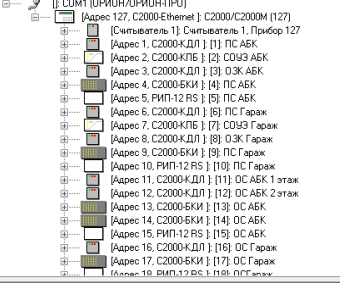
Окно «Адреса приборов» в Администраторе базы данных после успешного импорта конфигурации
2. Добавление плана помещений.
Для того, чтобы добавить план объекта, необходимо перейти на вкладку Планы помещений и в нижнем окне кликнуть на Компьютер:* и нажать кнопку Добавить.

В инспекторе ввести название плана и загрузить картинку в формате *.bmp
Нажать на кнопку Сохранить.

3. Добавление разделов в плане помещений.
Необходимо зайти в ранее добавленный план помещения и кликнуть на Разделы. Ниже нажать на кнопку Добавить.

Удерживая кнопку Ctrl выбрать разделы и нажать кнопку OK.

После, каждому разделу добавить область в инспекторе с помощью редактора разделов.

Нажать на символ подтверждения и кнопку Сохранить.
4. Размещение датчиков на плане помещения.
Для того, чтобы разместить датчики, необходимо выбрать раздел и подпункту(адресу датчика) в инспекторе присвоить символ текущего датчика. Для этого выбрав датчик, нажать на кнопку Править. Далее в инспекторе добавить Извещатель.

В редакторе разделов выбрать тип датчика, иконку датчика соответственно проекту, кликнуть на выбранной иконке и кликнуть на области в которой присутствует датчик.

Нажать на символ подтверждения и кнопку Сохранить.
Таким же образом добавляются датчики на план помещения и в других разделах.

После всех проделанных действий необходимо обновить данные в Оперативной задаче, нажав в Администраторе баз данных в меню Сервис > Обновить БД в «Оперативной задаче».
Объектовые АРМ

АРМ «Орион Про» — пакет программного обеспечения для аппаратно-программного комплекса ИСО «Орион», на котором реализуются системы охранной сигнализации, контроля и управления доступом, охранного видеонаблюдения, диспетчеризация автоматики противопожарных систем, сопряженные с инженерными системами объектов. Программное обеспечение предназначено для организации компьютерных рабочих мест с целью повышения эффективности оперативного контроля и автоматизации управления системами, масштабирования ИСО «Орион», построения единых систем безопасности для территориально распределенных объектов, интеграции всех подсистем на программном уровне.

Дистрибутивы
Документация
Видеосистема Орион Про
«Видеосистема Орион Про» – распределенная система видеонаблюдения, основанная на IP-камерах, видеосерверах и видеорегистраторах (DVR).
Для работы видеосистемы необходим набор программных модулей из пакета АРМ «Орион Про»: Сервер «Орион Про», Администратор базы данных «Орион Про» и «Видеосистема Орион Про» (с лицензией на соответствующее количество камер).

Дистрибутивы
Документация
Авто Орион Про
ПО «Авто Орион Про» для организации системы распознавания автомобильных номеров.
ПО работает только совместно с электронным ключом защиты Guardant, подключаемым в USB-порт компьютера, в составе АРМ «Орион Про».

Дистрибутивы
Документация
Сканер
Предназначено для автоматического распознавания личных данных из документов, таких как паспорт гражданина РФ, загранпаспорт гражданина РФ и т.д. (полный список типов распознаваемых документов указан в РЭ на АРМ «Орион Про»)

Сертификаты
Дистрибутивы
Документация
Электронный сейф
Система предназначена для организованного хранения, получения/сдачи ключей от рабочих помещений предприятия, офиса, и т.п., хранения и учета предметов служебного пользования, организованного хранения мелких предметов в условиях проходных (КПП) на объектах, имеющих ограничения на внос некоторых предметов, а также для автоматизированного учета времени сдачи/получения ключей (предметов) и учета лиц, сдающих/получающих ключи (предметы).

Дистрибутивы
Документация
АРМ С2000
Программное обеспечение «АРМ С2000» предназначено для рабочих мест мониторинга событий в ИСО «Орион» и формирования отчетов. Может применяться в охранно-пожарных системах с пультом «С2000″/»С2000М» или в охранных системах без пульта: с приборами ИСО «Орион», поддерживающими автономный режим работы. «АРМ С2000» работает только совместно с электронным ключом защиты Guardant, подключаемым в USB-порт компьютера.
При подготовке материала использовались источники:
https://tester40.ru/soft/ustanovka_i_nastroika_arm_orion_pro_v
https://tester40.ru/soft/metodika_dobavleniya_priborov_orion_pro
https://bolid.ru/production/orion/po-orion/po-arm/

